1. ଅବଲୋକନ
ଏହି ସେବା ଇ-ଫାଇଲିଂ ପୋର୍ଟାଲ୍ (ଲଗ୍ଇନ୍ ପରେ)ରେ ପଞ୍ଜୀକୃତ କରଦାତାମାନଙ୍କ ପାଇଁ ଉପଲବ୍ଧ। ଇ-ଫାଇଲିଂ ଡ୍ୟାଶ୍ବୋର୍ଡ ଏଗୁଡ଼ିକର ଏକ ସଂକ୍ଷିପ୍ତ ଦୃଶ୍ୟ ଦେଖାଏ:
- ପୋର୍ଟାଲରେ ଜଣେ କରଦାତାଙ୍କ ପ୍ରୋଫାଇଲ୍, ପରିସଂଖ୍ୟାନ ଏବଂ ଅନ୍ୟାନ୍ୟ ଗତିବିଧି (ଯଥା, IT ରିଟର୍ଣ୍ଣ / ଫର୍ମ, ଅଭିଯୋଗ ଦାଖଲ)
- ଜଣେ ପଞ୍ଜୀକୃତ ଉପଭୋକ୍ତାଙ୍କ ପାଇଁ ବିଭିନ୍ନ ଆୟକର ସମ୍ବନ୍ଧୀୟ ସେବାଗୁଡ଼ିକର ଲିଙ୍କ
2. ଏହି ସେବା ପ୍ରାପ୍ତ କରିବା ପାଇଁ ପ୍ରାକ୍ ଆବଶ୍ୟକତା
- ବୈଧ ଉପଭୋକ୍ତା ID ଏବଂ ପାସ୍ୱାର୍ଡ ସହିତ ଇ-ଫାଇଲିଂ ପୋର୍ଟାଲରେ ପଞ୍ଜୀକୃତ ଉପଭୋକ୍ତା
3. ସୋପନ କ୍ରମିକ ମାର୍ଗଦର୍ଶନ
3.1 ଡ୍ୟାଶ୍ବୋର୍ଡ ଆକ୍ସେସ କରନ୍ତୁ
ସୋପାନ 1: ଆପଣଙ୍କର ଉପଭୋକ୍ତା ID ଏବଂ ପାସ୍ୱାର୍ଡ ବ୍ୟବହାର କରି ଇ-ଫାଇଲିଂ ପୋର୍ଟାଲ୍ରେ ଲଗ୍ଇନ୍ କରନ୍ତୁ।
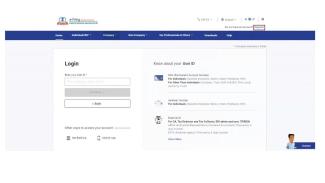
ସୋପାନ 2: ଲଗ୍ଇନ୍ କରିବା ପରେ, ଆପଣ ଇ-ଫାଇଲିଂ ଡ୍ୟାଶ୍ବୋର୍ଡକୁ ନିଆଯିବ। ଇ-ଫାଇଲିଂ ଡ୍ୟାଶ୍ବୋର୍ଡରେ ପୂର୍ବରୁ ଉପଲବ୍ଧ ସୂଚନା ଦେଖନ୍ତୁ।
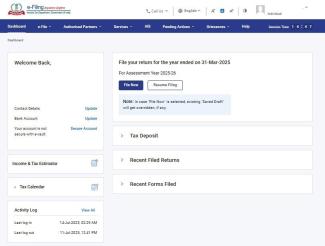
ଟିପ୍ପଣୀ:
- ଯଦି ଆପଣଙ୍କର ବାଧ୍ୟତାମୂଳକ ପ୍ରୋଫାଇଲ୍ ବିବରଣୀ ଅପଡେଟ୍ ହୋଇନାହିଁ, ତେବେ ଆପଣ ଲଗ୍ଇନ୍ କରିବା ସମୟରେ ସେଗୁଡ଼ିକ ପୂରଣ କରିବାକୁ କୁହାଯିବ।
- ପଚରାଯିବାବେଳେ ଯଦି ଆପଣ ଆପଣଙ୍କର ବିବରଣୀ ଅପଡେଟ୍ କରିବାକୁ ବାଛନ୍ତି, ଆପଣ ଆପଣଙ୍କର ବିବରଣୀ ଦାଖଲ କରିବା ପରେ ଆପଣଙ୍କୁ ଡ୍ୟାଶ୍ବୋର୍ଡକୁ ନିଆଯିବ।
- ଯଦି ଆପଣ ସଂକେତ ପାଇବା ମାତ୍ରକେ ଆପଣଙ୍କ ବିବରଣୀ ଅପଡେଟ୍ କରିବାକୁ ନବାଛନ୍ତି, ତେବେ ଆପଣଙ୍କୁ ସିଧାସଳଖ ଡ୍ୟାଶ୍ବୋର୍ଡକୁ ନିଆଯିବ। ଆପଣ ପରେ ଆପଣଙ୍କ ବିବରଣୀ ଅପଡେଟ୍ କରିପାରିବେ।
3.2 କରଦାତା ଡ୍ୟାଶ୍ବୋର୍ଡ
କରଦାତା ଡ୍ୟାଶ୍ବୋର୍ଡ ନିମ୍ନଲିଖିତ ବିଭାଗକୁ ନେଇ ଗଠିତ:
1. ରୂପରେଖା ସ୍ନାପସଟ୍: ଏହି ବିଭାଗରେ ଆପଣଙ୍କର ନାମ, ରୂପରେଖା ଫଟୋ, PAN, ପ୍ରାଥମିକ ମୋବାଇଲ୍ ନମ୍ବର ଏବଂ ପ୍ରାଥମିକ ଇମେଲ୍ ID ଅଛି। ଏହି କ୍ଷେତ୍ରଗୁଡ଼ିକ ମୋର ରୂପରେଖାରୁ ପୂର୍ବରୁ ପୂରଣ କରାଯାଇଛି।
2. ଉପଭୋକ୍ତା ଭୂମିକା: ଲଗ୍ ହୋଇଥିବା PAN ପାଇଁ ଏହି ବିଭାଗ ଆପଣଙ୍କର ଭୂମିକା ଦର୍ଶାଏ। ପୂର୍ବନିର୍ଦ୍ଧାରିତ ସ୍ଥିତି ସ୍ୱୟଂ ହେବ। ଯେଉଁ ଅନ୍ୟ ସ୍ଥିତି ଗୁଡ଼ିକ ପ୍ରଦର୍ଶିତ ହୋଇପାରିବ (ଆବଶ୍ୟକ ଅନୁସାରେ) ତାହା ନିମ୍ନରେ ରହିଛି:
- ଆଇନଗତ ଉତ୍ତରାଧିକାରୀ
- ଅଭିଭାବକ
- ଏଜେଣ୍ଟ
- ଟ୍ରଷ୍ଟି
- ପ୍ରାପ୍ତକର୍ତ୍ତା
- କାର୍ଯ୍ୟନିର୍ବାହକ
- ଅଧିକାରିକ ପରିସମାପକ କିମ୍ବା ସମାଧାନ ପେଶାଦାର
- ନିଯୁକ୍ତ ପ୍ରମୁଖ ଅଧିକାରୀ
- ବ୍ୟବସାୟ କିମ୍ବା ବୃତ୍ତିର (ଆକାଉଣ୍ଟ ଅନୁଯାୟୀ) ଉତ୍ତରାଧିକାର କିମ୍ବା ମିଶ୍ରଣ କିମ୍ବା ଏକୀକରଣ କିମ୍ବା ଅଧିଗ୍ରହଣ (କାରଣରୁ)
- ପ୍ରବାସୀ
- ଦେବାଳିଆ ବ୍ୟକ୍ତିଙ୍କ ସମ୍ପତ୍ତି
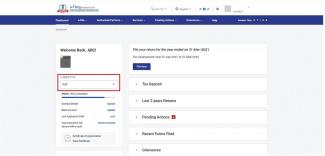
ଟିପ୍ପଣୀ:
- ଯଦି ଆପଣ ଗୋଟିଏରୁ ଅଧିକ ବର୍ଗର ପ୍ରତିନିଧି ଅଟନ୍ତି, ତେବେ ଆପଣଙ୍କର ଅନ୍ୟ ଭୂମିକା ପାଇଁ ଆଉ ଏକ ଡ୍ରପଡାଉନ୍ ରହିବ।
- ଆପଣ ଯେଉଁଗୁଡ଼ିକ ପାଇଁ ପ୍ରତିନିଧି ଭାବରେ କାର୍ଯ୍ୟ କରନ୍ତି ଆପଣ କେବଳ ସେହି ଭୂମିକାଗୁଡ଼ିକୁ ଦେଖିବାକୁ ସମର୍ଥ ହେବେ।
- ଯଦି ଆପଣ ଅନ୍ୟ ଏକ ଭୂମିକାର ଡ୍ୟାଶ୍ବୋର୍ଡକୁ ଆସିଯାଇଛନ୍ତି, ତେବେ ନିଜ ଡ୍ୟାଶ୍ବୋର୍ଡକୁ ଫେରିବା ପାଇଁ ନିଜ ଡ୍ୟାଶ୍ବୋର୍ଡକୁ ଫେରିଯାଆନ୍ତୁରେ କ୍ଲିକ୍ କରନ୍ତୁ.
3 ଯୋଗାଯୋଗ ବିବରଣୀ: ଅପଡେଟ୍ କ୍ଲିକ୍ କରିବା ପରେ ଆପଣଙ୍କୁ ମୋ ପ୍ରୋଫାଇଲ୍ > ଯୋଗାଯୋଗ ବିବରଣୀ (ସମ୍ପାଦନାକ୍ଷମ) ପୃଷ୍ଠାକୁ ନିଆଯିବ।
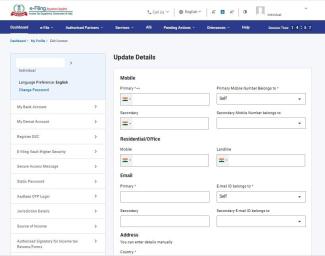
4. ବ୍ୟାଙ୍କ ଆକାଉଣ୍ଟ: ଅପଡେଟ୍ କ୍ଲିକ୍ କରିବା ପରେ ଆପଣଙ୍କୁ ମୋ ପ୍ରୋଫାଇଲ୍ >> ମୋ ବ୍ୟାଙ୍କ ଆକାଉଣ୍ଟ (ସମ୍ପାଦନାକ୍ଷମ) ପୃଷ୍ଠାକୁ ନିଆଯିବ।
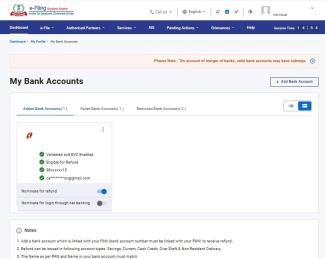
5. ଆଧାରକୁ PAN ସହିତ ଲିଙ୍କ୍ କରନ୍ତୁ: ଆପଣ ଆପଣଙ୍କର ଆଧାରକୁ PAN ସହିତ ଲିଙ୍କ୍ କରିଛନ୍ତି କି ନାହିଁ, ତାହା ଉପରେ ନିର୍ଭର କରି ଆପଣ ନିମ୍ନଲିଖିତ ବିକଳ୍ପଗୁଡ଼ିକ ମଧ୍ୟରୁ କୌଣସିଟି ଦେଖିବେ:
- ଲିଙ୍କ୍ (ଯଦି ଆପଣ ଆଧାର ଏବଂ PAN ଲିଙ୍କ୍ କରିନାହାଁନ୍ତି): ଯଦି ଆପଣ ଏପର୍ଯ୍ୟନ୍ତ ଆଧାର ଲିଙ୍କ୍ କରାଯିବା ପାଇଁ ଅନୁରୋଧ ଦାଖଲ କରିନାହାଁନ୍ତି ତେବେ ଆପଣ ଆଧାର ଲିଙ୍କ୍ କରନ୍ତୁ ପୃଷ୍ଠା ଦେଖିବାକୁ ପାଇବେ।
- ଆଧାର ଲିଙ୍କ୍ କରନ୍ତୁର ସ୍ଥିତି (ଯଦି ଆପଣ ଆଧାର ଏବଂ PAN ଲିଙ୍କ୍ କରିଛନ୍ତି): ଯଦି ଆପଣ ଆଧାର ଲିଙ୍କ୍ କରାଯିବା ପାଇଁ ଅନୁରୋଧ ଦାଖଲ କରିଛନ୍ତି କିମ୍ୱା ବୈଧିକରଣ ହେବା ବିଚାରାଧୀନ ଅଛି କିମ୍ୱା ଲିଙ୍କ୍ କରିବା ବିଫଳ ହୋଇଛି, ତେବେ ଆପଣ ଆଧାର ଲିଙ୍କ୍ କରନ୍ତୁ ସ୍ଥିତି ପୃଷ୍ଠା ଦେଖିବାକୁ ପାଇବେ।
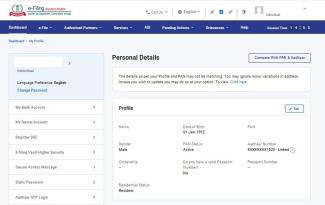
6. ଇ-ଫାଇଲିଂ ଭଲ୍ଟ ଉଚ୍ଚ ସୁରକ୍ଷା: ଏହି ବୈଶିଷ୍ଟ୍ୟ ଆପଣଙ୍କ ଆକାଉଣ୍ଟରେ ଥିବା ସୁରକ୍ଷା ସ୍ତରକୁ ସୂଚିତ କରିଥାଏ, ଏବଂ ଆପଣଙ୍କର ସୁରକ୍ଷା ସ୍ତର ଉପରେ ନିର୍ଭର କରି ଏହାକୁ ନିମ୍ନଲିଖିତ, ଭାବରେ ପ୍ରଦର୍ଶନ କରେ:
- ଆପଣଙ୍କର ଆକାଉଣ୍ଟ ସୁରକ୍ଷିତ ନୁହେଁ: ଯଦି ଆପଣ କୌଣସି ଉଚ୍ଚ ସୁରକ୍ଷା ବିକଳ୍ପ ଚୟନ କରିନାହାଁନ୍ତି ତେବେ ଏହି ସନ୍ଦେଶ ପ୍ରଦର୍ଶିତ ହୁଏ। ସୁରକ୍ଷିତ ଆକାଉଣ୍ଟ କ୍ଲିକ୍ କରିବା ପରେ ଆପଣଙ୍କୁ ଇ-ଫାଇଲିଂ ଭଲ୍ଟ ଉଚ୍ଚତର ସୁରକ୍ଷା ପୃଷ୍ଠାକୁ ନିଆଯିବ।
- ଆପଣଙ୍କର ଆକାଉଣ୍ଟ ଆଂଶିକ ସୁରକ୍ଷିତ: ଯଦି ଆପଣ କେବଳ ଲଗ୍ଇନ୍ କିମ୍ବା ପାସ୍ୱାର୍ଡ ସେବା ରିସେଟ୍ ପାଇଁ ଏକ ଉଚ୍ଚ ସୁରକ୍ଷା ବିକଳ୍ପ ବାଛିଛନ୍ତି ତେବେ ଏହି ସନ୍ଦେଶ ପ୍ରଦର୍ଶିତ ହେବ। ସୁରକ୍ଷିତ ଆକାଉଣ୍ଟ କ୍ଲିକ୍ କରିବା ପରେ ଆପଣଙ୍କୁ ଇ-ଫାଇଲିଂ ଭଲ୍ଟ ଉଚ୍ଚତର ସୁରକ୍ଷା ପୃଷ୍ଠାକୁ ନିଆଯିବ।
- ଆପଣଙ୍କ ଆକାଉଣ୍ଟ ସୁରକ୍ଷିତ ହୋଇଛି: ଯଦି ଆପଣ ଉଭୟ ଲଗଇନ୍ କିମ୍ବା ପାସ୍ୱାର୍ଡ ପାଇଁ ଏକ ଉଚ୍ଚତର ସୁରକ୍ଷା ବିକଳ୍ପ ଚୟନ କରିଛନ୍ତି ତେବେ ଏହି ସନ୍ଦେଶ ପ୍ରଦର୍ଶିତ ହେବ। ସୁରକ୍ଷିତ ବିକଳ୍ପ ଅପଡେଟ୍ କରନ୍ତୁରେ କ୍ଲିକ୍ କଲେ ଆପଣଙ୍କୁ ଇ-ଫାଇଲିଂ ଭଲ୍ଟ ଉଚ୍ଚତର ସୁରକ୍ଷା ପେଜ୍କୁ ନିଆଯିବ।

7. ସମ୍ମାନ ପତ୍ର (ଯଦି ଥାଏ) : ଏହି ବିଭାଗଟି କେବଳ ସେତେବେଳେ ଦେଖାଯିବ ଯଦି ଆପଣଙ୍କର ସମ୍ମାନ ପତ୍ର ଅଛି। ପ୍ରମାଣପତ୍ର ଦେଖନ୍ତୁରେ କ୍ଲିକ୍ କରିବା ପରେ ପ୍ରମାଣପତ୍ର ପ୍ରଦର୍ଶିତ ହେବ।
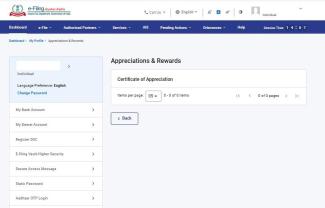
8. ଗତିବିଧି ଲଗ୍: ଗତିବିଧି ଲଗ୍ ଶେଷ ଲଗ୍ଇନ୍ କିମ୍ୱା ଲଗ୍ଆଉଟ୍ ସମ୍ୱନ୍ଧିତ ଡାଟା ପ୍ରଦର୍ଶିତ କରିଥାଏ। ସମସ୍ତ ଦେଖାନ୍ତୁ ଉପରେ କ୍ଲିକ୍ କଲେ, ଅତିରିକ୍ତ ବିବରଣୀ ଯେପରିକି ଲଗ୍ଇନ୍ର ମୋଡ୍, ଶେଷ ରୂପରେଖା ଅପଡେଟ୍, ଶେଷ ବ୍ୟାଙ୍କ୍ ଅପଡେଟ୍, ଏବଂ ଶେଷ ଯୋଗାଯୋଗ ବିବରଣୀ ଅପଡେଟ୍ ଆଦି ପ୍ରଦର୍ଶିତ ହେବ। ଲଗ୍ରେ ଗତ 90 ଦିନର ଗତିବିଧିର ରେକର୍ଡ ମଧ୍ୟ ରହିଛି, ଯାହାକୁ ଡାଉନଲୋଡ୍ କରାଯାଇପାରିବ।
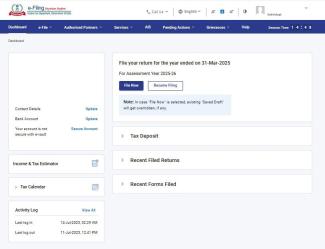
9.ଆପଣଙ୍କର ରିଟର୍ଣ୍ଣ ଫାଇଲ୍ କରନ୍ତୁ: ଯଦି ଚଳିତ ନିର୍ଦ୍ଧାରଣ ବର୍ଷ ପାଇଁ ରିଟର୍ଣ୍ଣ ଏପର୍ଯ୍ୟନ୍ତ ଦାଖଲ ହୋଇନାହିଁ ତେବେ ଏହି ବିଭାଗ ପ୍ରଦର୍ଶିତ ହେବ। ଆପଣଙ୍କ ରିଟର୍ଣ୍ଣ ଫାଇଲ୍ କରିବାର ସ୍ଥିତି ଉପରେ ନିର୍ଭର କରି ଏହି ବିଭାଗରେ ବିଷୟବସ୍ତୁ ପରିବର୍ତ୍ତନ ହୁଏ। ଏହା ଆପଣଙ୍କୁ ଆପଣ କେଉଁ ITR ଫାଇଲ୍ କରିବେ, ଆୟକର ବିଭାଗର ବିଜ୍ଞପ୍ତି ଅନୁଯାୟୀ ସେହି ନିର୍ଦ୍ଦିଷ୍ଟ ନିର୍ଦ୍ଧାରଣ ବର୍ଷ ପାଇଁ ଫାଇଲ୍ କରିବାର ନିର୍ଦ୍ଧାରିତ ତାରିଖ, ଏବଂ ଶେଷ ତାରିଖ ଜଣାଇଥାଏ। ବର୍ତ୍ତମାନ ଫାଇଲ୍ କ୍ଲିକ୍ କରିବା ପରେ, ଆପଣ ଫାଇଲ୍ ଆୟକର ରିଟର୍ଣ୍ଣ ପୃଷ୍ଠା ଦେଖିପାରିବେ।
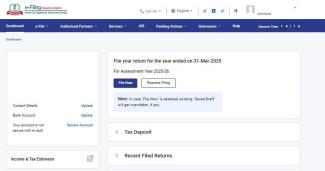
10.ଆପଣଙ୍କର <AY> ଫାଇଲିଂ ସ୍ଥିତି:ଏହି ବିଭାଗ ଆପଣଙ୍କୁ ନିର୍ଦ୍ଧାରଣ ବର୍ଷ ପାଇଁ ଆପଣଙ୍କର ରିଟର୍ଣ୍ଣ ଦାଖଲ ହେବା ପରେ ଫାଇଲିଂ ସ୍ଥିତି ଦର୍ଶାଏ। ଏହି ବିଭାଗରେ ନିମ୍ନଲିଖିତ ସୂଚନା ମଧ୍ୟ ଉପଲବ୍ଧ:
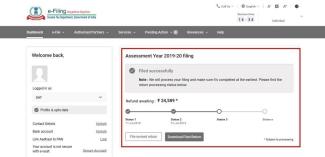
- ରିଫଣ୍ଡ୍ କୁ ଅପେକ୍ଷା କରାଯାଇଛି: ଏହି ପରିମାଣ ରିଟର୍ଣ୍ଣ ଦାଖଲ କରିବା ସମୟରେ ଆକଳିତ ରିଫଣ୍ଡ୍ (ଆପଣଙ୍କ ଦ୍ୱାରା) ସହିତ ସମାନ ହେବ। ଯଦି ଏହା ଶୂନ୍ୟ ହୁଏ, ତେବେ ପ୍ରଦର୍ଶିତ ରାଶି ବି ଶୂନ ହେବ। ରିଟର୍ଣ୍ଣ ପ୍ରକ୍ରିୟାକରଣ ଏବଂ ହିସାବ ହୋଇସାରିବା ପରେ, ଏହି ପରିମାଣ ଆପଣଙ୍କୁ ପ୍ରଦାନ କରାଯିବାକୁ ଥିବା ରିଫଣ୍ଡ୍ ପରିମାଣ ସହିତ ସମାନ ହେବ।
- ଆକଳନ କରାଯାଇଥିବା ଦାବି: ଏହି ପରିମାଣ ଆପଣ ଆପଣଙ୍କର ରିଟର୍ଣ୍ଣ ଦାଖଲ କରିବା ସମୟରେ ସିଷ୍ଟମ୍ ଦ୍ୱାରା ଆକଳନ କରାଯାଇଥିବା ଦାବି ସହିତ ସମାନ ହେବ। ଯଦି ଏହା ଶୂନ୍ୟ ହୁଏ, ତେବେ ପ୍ରଦର୍ଶିତ ରାଶି ବି ଶୂନ ହେବ। ଥରେ ରିଟର୍ଣ୍ଣ ପ୍ରକ୍ରିୟାକରଣ ଏବଂ ହିସାବ ହୋଇଗଲେ, ଏହି ପରିମାଣ ସେହି ନିର୍ଦ୍ଧାରଣ ବର୍ଷ ପାଇଁ ଆପଣଙ୍କ ବିପକ୍ଷରେ ଅବଶିଷ୍ଟ ବକେୟା ଦାବି ସହିତ ସମାନ ହେବ।
- ରିଟର୍ଣ୍ଣ ସ୍ଥିତି ପ୍ରକ୍ରିୟା ଗ୍ରାଫ୍: ଏହି ଗ୍ରାଫ୍ ରିଟର୍ଣ୍ଣ ଲାଇଫ୍ ସାଇକେଲ ସହିତ ଜଡ଼ିତ ଚାରୋଟି ପ୍ରମୁଖ ସୋପାନ ପ୍ରଦର୍ଶିତ କରିବ:
- <date>ରେ ଫାଇଲ୍ ହୋଇଥିବା ରିଟର୍ଣ୍ଣ
- ରିଟର୍ଣ୍ଣ ସତ୍ୟାପିତ ହୋଇଛି <date> (ଟିପ୍ପଣୀ: ଅଫ୍ଲାଇନ୍ ମୋଡ୍ ପାଇଁ ରିଟର୍ଣ୍ଣ ସତ୍ୟାପନ କରାଯାଇଥିବା ତାରିଖ ସେହି ତାରିଖ ଅଟେ ଯେଉଁଦିନ ITR- V ସିଷ୍ଟମ୍ରେ ସ୍ୱିକୃତ ହୋଇଥିଲା।
- ରିଟର୍ଣ୍ଣ ପ୍ରକ୍ରିୟାକରଣ (ପ୍ରକ୍ରିୟାକରଣ ଆରମ୍ଭ ହେବାପରେ)
- ପ୍ରକ୍ରିୟାକରଣ ସମାପ୍ତି (ଅନ୍ତିମ ଫଳାଫଳ – କୌଣସି ଦାବି କରିବା/ରିଫଣ୍ଡ୍ ନାହିଁ / ଦାବି / ରିଫଣ୍ଡ୍ )
- ସଂଶୋଧିତ ଫାଇଲ୍ ରିଟର୍ଣ୍ଣ: ଆପଣଙ୍କୁ ଫାଇଲ୍ ଆୟକର ରିଟର୍ଣ୍ଣ ପୃଷ୍ଠାକୁ ନିଆଯିବ।
- ଫାଇଲ୍ ହୋଇଥିବା ରିଟର୍ଣ୍ଣ ଡାଉନ୍ ଲୋଡ୍ କରନ୍ତୁ: ଏହାକୁ କ୍ଲିକ୍ କରିବା ପରେ, ଆପଣ ଦାଖଲ ହୋଇଥିବା ଫର୍ମର ସ୍ୱୀକୃତିପତ୍ର କିମ୍ବା ଚଳିତ ନିର୍ଦ୍ଧାରଣ ବର୍ଷ ପାଇଁ ପୁରା ଫର୍ମ ଡାଉନ୍ଲୋଡ୍ କରିବାକୁ ସମର୍ଥ ହେବେ।
11. କର ଜମା: ଯେତେବେଳେ ଆପଣ ଏହାକୁ କ୍ଲିକ୍ କରନ୍ତି, ଏହି ବିଭାଗଟି ସମାନ ପୃଷ୍ଠାରେ ବିସ୍ତାରିତ ହୁଏ। ଏହା ସାମ୍ପ୍ରତିକ ଏବଂ ପୂର୍ବ ନିର୍ଦ୍ଧାରଣ ବର୍ଷର TDS, ଅଗ୍ରୀମ କର ଏବଂ ସ୍ୱ-ନିର୍ଦ୍ଧାରିତ କର ପରି କର ଜମା ବିବରଣୀ ପ୍ରଦର୍ଶିତ କରେ।
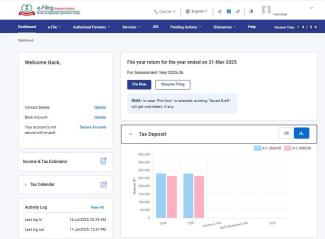
12. ଗତ 3 ବର୍ଷର ରିଟର୍ଣ୍ଣଗୁଡ଼ିକ: ଯେତେବେଳେ ଆପଣ ଏହାକୁ କ୍ଲିକ୍ କରନ୍ତି, ଏହି ବିଭାଗଟି ସମାନ ପୃଷ୍ଠାରେ ବିସ୍ତାରିତ ହୁଏ। ଆପଣ ଶେଷ 3 ଟି ମୂଲ୍ୟାୟନ ବର୍ଷ ନିମନ୍ତେ ଆପଣଙ୍କ ଦ୍ୱାରା ଫାଇଲ୍ କରାଯାଇଥିବା ରିଟର୍ଣ୍ଣକୁ ଗ୍ରାଫିକାଲ୍ ଫର୍ମାଟ୍ରେ ପ୍ରଦର୍ଶିତ କରେ, ଯେଉଁଥିରେ ଆପଣଙ୍କ କରଯୋଗ୍ୟ ଆୟ, କର ଦେୟତା ଏବଂ ଆପଣଙ୍କ ଦ୍ୱାରା ଫାଇଲ୍ କରାଯାଇଥିବା ରିଟର୍ଣ୍ଣ ଅନୁଯାୟୀ ଜମା ହୋଇଥିବା କର ଅନ୍ତର୍ଭୁକ୍ତ।
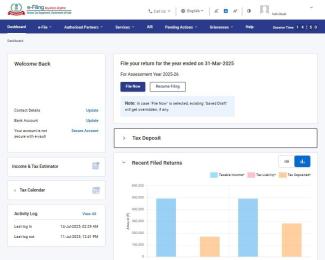
13. ନିକଟରେ ଫାଇଲ୍ ହୋଇଥିବା ଫର୍ମଗୁଡ଼ିକ: ଯେତେବେଳେ ଆପଣ ଏହାକୁ କ୍ଲିକ୍ କରନ୍ତି, ଏହି ବିଭାଗଟି ସମାନ ପୃଷ୍ଠାରେ ବିସ୍ତାରିତ ହୁଏ। ଏହା ଆପଣଙ୍କ ଦ୍ୱାରା ଫାଇଲ୍ ହୋଇଥିବା ଶେଷ ଚାରିଟି ଫର୍ମର ବିବରଣୀ (ଫର୍ମ ନାମ, ବର୍ଣ୍ଣନା ଏବଂ ଫାଇଲ୍ ହୋଇଥିବା ତାରିଖଗୁଡ଼ିକ) ଅବରୋହଣ କ୍ରମରେ ପ୍ରଦର୍ଶିତ କରେ। ସମସ୍ତ ଦେଖନ୍ତୁରେ କ୍ଲିକ୍ କରିବା ପରେ ଆପଣଙ୍କୁ ଫାଇଲ ହୋଇଥିବା ଫର୍ମଗୁଡ଼ିକ ଦେଖନ୍ତୁ ପୃଷ୍ଠାକୁ ନିଆଯିବ।
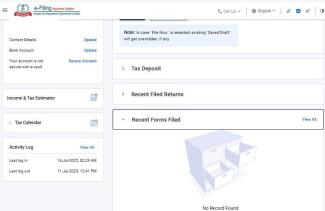
14. ଅଭିଯୋଗ: ଯେତେବେଳେ ଆପଣ ଏହାକୁ କ୍ଲିକ୍ କରନ୍ତି, ଏହି ବିଭାଗଟି ସମାନ ପୃଷ୍ଠାରେ ବିସ୍ତାରିତ ହୁଏ। କେବଳ ଗତ ଦୁଇ ବର୍ଷରେ ଆପଣଙ୍କ ଦ୍ୱାରା ଉତ୍ଥାପିତ ଅଭିଯୋଗର ବିବରଣୀ ପ୍ରଦର୍ଶିତ ହେବ। ସମୁଦାୟ ଅଭିଯୋଗ ସଂଖ୍ୟା ଉପରେ କ୍ଲିକ୍ କରିବା ପରେ ଅଭିଯୋଗର ସବିଶେଷ ବିବରଣୀ ପ୍ରଦର୍ଶିତ ହେବ।
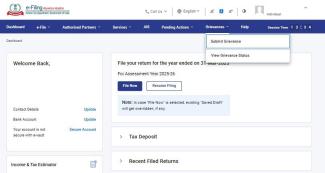
15.ମେନ୍ୟୁ ବାର୍: ଡ୍ୟାଶ୍ବୋର୍ଡ ବ୍ୟତୀତ କରଦାତାମାନଙ୍କ ପାଇଁ ମେନ୍ୟୁବାର୍ ରେ ନିମ୍ନଲିଖିତ ମେନ୍ୟୁ ଆଇଟମ୍ଗୁଡ଼ିକ ରହିଛି:
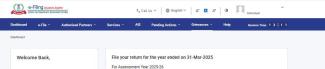
- ଇ-ଫାଇଲ୍:ଏହା ରିଟର୍ଣ୍ଣ ଏବଂ ଫର୍ମଗୁଡ଼ିକ ଫାଇଲ୍ କରିବା/ଦେଖିବା ପାଇଁ ଏବଂ କର ଇ-ପୈଠ କରିବା ପାଇଁ ଲିଙ୍କ ପ୍ରଦାନ କରେ।
- ପ୍ରାଧିକୃତ ସହଭାଗୀ : ଏହା ଆପଣଙ୍କର CA, ERI କିମ୍ବା TRP ଯୋଡିବାକୁ ଲିଙ୍କ୍ ପ୍ରଦାନ କରେ।
- ସେବାଗୁଡ଼ିକ : ଏହା ସମସ୍ତ ପଞ୍ଜୀକୃତ ବ୍ୟବହାରକାରୀଙ୍କ ପାଇଁ ଉପଲବ୍ଧ ବିଭିନ୍ନ ସେବାକୁ ଲିଙ୍କ୍ ପ୍ରଦାନ କରେ।
- AIS: ବାର୍ଷିକ ସୂଚନା ବିବୃତ୍ତିକୁ ପ୍ରବେଶ କରିବା।
- ବାକିଥିବା କାର୍ଯ୍ୟ: ଏହା କାର୍ଯ୍ୟତାଲିକା, ଇ-ପ୍ରୋସିଡିଙ୍ଗସ୍ ଏବଂ ଅନୁପାଳନକୁ ଲିଙ୍କ୍ ପ୍ରଦାନ କରେ।
- ଅଭିଯୋଗ: ଏହା ଟିକେଟ୍ / ଅଭିଯୋଗ ସୃଷ୍ଟି କରିବା ଏବଂ ସେମାନଙ୍କର ସ୍ଥିତି ଦେଖିବା ପାଇଁ ଲିଙ୍କ୍ ପ୍ରଦାନ କରେ।
- ସହାୟତା: ଏହା ଉଭୟ ଲଗ୍ଇନ୍ ପୂର୍ବରୁ ଏବଂ ପରେ ଉପଲବ୍ଧ। ଏହା ସମସ୍ତ ଉପଭୋକ୍ତା (ପଞ୍ଜୀକୃତ କିମ୍ବା ନୁହେଁ)ଙ୍କ ପାଇଁ ଇ-ଫାଇଲିଂ ସହ ଜଡ଼ିତ ବିଷୟଗୁଡ଼ିକ ଉପରେ ମାର୍ଗଦର୍ଶନ ପ୍ରଦାନ କରେ।
3.2 ଇ-ଫାଇଲ୍ ମେନୁ
ଇ-ଫାଇଲରେ ନିମ୍ନଲିଖିତ ବିକଳ୍ପଗୁଡ଼ିକ ରହିଛି:
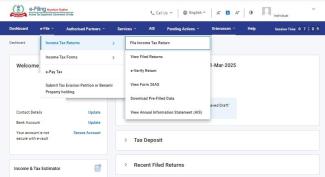
- ଆୟକର ରିଟର୍ଣ୍ଣଗୁଡ଼ିକ
- ଆୟକର ରିଟର୍ଣ୍ଣ ଫାଇଲ କରନ୍ତୁ: ଏହା ଆପଣଙ୍କୁ ଆୟକର ରିଟର୍ଣ୍ଣ ପୃଷ୍ଠାକୁ ନେଇଯାଏ, ଯାହା ଆପଣଙ୍କୁ ଆପଣଙ୍କ ଆୟକର ରିଟର୍ଣ୍ଣ ଫାଇଲ କରିବାକୁ ସମର୍ଥ କରିଥାଏ।
- ଫାଇଲ ହୋଇଥିବା ରିଟର୍ଣ୍ଣ ଦେଖନ୍ତୁ: ଏହା ଆପଣଙ୍କୁ ଫାଇଲ ହୋଇଥିବା ରିଟର୍ଣ୍ଣ ପୃଷ୍ଠାକୁ ନେଇଯାଏ, ଯେଉଁଠାରେ ଆପଣ ଦାଖଲ କରିଥିବା ଆପଣଙ୍କର ସମସ୍ତ ରିଟର୍ଣ୍ଣ ଦେଖିପାରିବେ।
- ଫେରସ୍ତ ଇ-ସତ୍ୟାପନ କରନ୍ତୁ: ଏହା ଆପଣଙ୍କୁ ରିଟର୍ଣ୍ଣ ଇ-ସତ୍ୟାପନ କରନ୍ତୁ ପୃଷ୍ଠାକୁ ନେଇଯାଏ, ଯାହା ଆପଣଙ୍କୁ ଆପଣଙ୍କର ଦାଖଲ ହୋଇଥିବା ଆୟକର ରିଟର୍ଣ୍ଣକୁ ଇ-ସତ୍ୟାପନ କରିବାକୁ ସମର୍ଥ କରିଥାଏ।
- ଫର୍ମ 26AS ଦେଖନ୍ତୁ: ଏହା ଆପଣଙ୍କୁ TDS-CPC ୱେବସାଇଟ୍କୁ ନେଇଥାଏ। ଆପଣ ଆପଣଙ୍କର ଫର୍ମ 26 ASକୁ ବାହ୍ୟ ୱେବ୍ସାଇଟ୍ରେ ଦେଖିବାକୁ ସମର୍ଥ ହେବେ।
- ପୂର୍ବରୁ ପୂରଣ ହୋଇଥିବା JSON ଡାଉନଲୋଡ୍ କରନ୍ତୁ: ଏହା ଆପଣଙ୍କୁ ପୂର୍ବରୁ ପୂରଣ ହୋଇଥିବା JSON ଡାଉନଲୋଡ୍ କରନ୍ତୁ ପୃଷ୍ଠାକୁ ନେଇଯାଏ, ଯେଉଁଠାରେ ଆପଣ ଆପଣଙ୍କର ପୂର୍ବରୁ ପୂରଣ ହୋଇଥିବା JSON ଡାଉନଲୋଡ୍ କରିପାରିବେ।
- ଆୟକର ଫର୍ମଗୁଡ଼ିକ
- ଆୟକର ଫର୍ମଗୁଡ଼ିକ ଫାଇଲ୍ କରନ୍ତୁ: ଏହା ଆପଣଙ୍କୁ ଆୟକର ଫର୍ମଗୁଡ଼ିକ ଫାଇଲ୍ କରନ୍ତୁପୃଷ୍ଠାକୁ ନେଇଯାଏ, ଯାହା ଆପଣଙ୍କୁ ଆୟକର ଫର୍ମ ଫାଇଲ୍ କରିବାକୁ ଅନୁମତି ଦିଏ।
- ଫାଇଲ୍ ହୋଇଥିବା ଫର୍ମଗୁଡ଼ିକ ଦେଖନ୍ତୁ: ଏହା ଆପଣଙ୍କୁ ଫାଇଲ୍ ହୋଇଥିବା ଫର୍ମଗୁଡ଼ିକ ଦେଖନ୍ତୁ ପୃଷ୍ଠାକୁ ନେଇଯାଏ ଯେଉଁଠାରେ ଆପଣ ଦାଖଲ କରିଥିବା ଫର୍ମଗୁଡ଼ିକ ଦେଖିପାରିବେ।
- କର ଇ-ପୈଠ କରନ୍ତୁ: କର ଇ-ପୈଠ କରନ୍ତୁ କ୍ଲିକ୍ କରିବା ପରେ, ଆପଣଙ୍କୁ କର ଇ-ପୈଠ କରନ୍ତୁ ପୃଷ୍ଠାକୁ ନିଆଯାଏ।
- କର ଫାଙ୍କିବା ଯାଚିକା କିମ୍ବା ବେନାମୀ ସମ୍ପତ୍ତି ଧାରଣ ଦାଖଲ କରନ୍ତୁ: ଏହା ଆପଣଙ୍କୁ ସେହି ପୃଷ୍ଠାକୁ ନେଇଯାଏ ଯେଉଁଠାରେ ଆପଣ କର ଚୋରି ଯାଚିକା ସେବା ପାଇପାରିବେ।
3.3 ଅଧିକୃତ ଅଂଶୀଦାର ମେନୁ
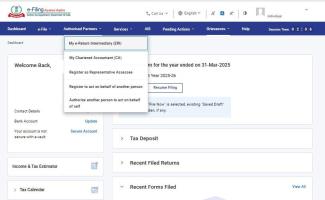
ଅଧିକୃତ ଅଂଶୀଦାର ମେନୁରେ ନିମ୍ନଲିଖିତ ବିକଳ୍ପଗୁଡ଼ିକ ଅଛି:
- ମୋର ଇ-ରିଟର୍ଣ୍ଣ ମଧ୍ୟସ୍ଥ (ERI): ଏହା ଆପଣଙ୍କୁ ମୋର ERI ପୃଷ୍ଟାକୁ ନେଇଯାଏ, ଯେଉଁଠାରେ ଆପଣ ERI ସମ୍ପର୍କିତ ସେବା ଦେଖି ପାରିବେ ଓ ପ୍ରାପ୍ତ କରିପାରିବେ।
- ମୋର ଚାର୍ଟାର୍ଡ ଆକାଉଣ୍ଟାଣ୍ଟ (CA): ଏହା ଆପଣଙ୍କୁ ମୋର CA ପୃଷ୍ଠାକୁ ନେଇଯାଏ, ଯେଉଁଠାରେ ଆପଣ ଆପଣଙ୍କର CA ସମ୍ପର୍କିତ ସେବା ଦେଖି ପାରିବେ ଓ ପ୍ରାପ୍ତ କରିପାରିବେ।
- ପ୍ରତିନିଧି କରଦାତା ଭାବରେ ପଞ୍ଜିକରଣ କରନ୍ତୁ: ଏହା ଆପଣଙ୍କୁ ସେହି ସେବାକୁ ନେଇଯାଏ ଯେଉଁଠାରେ ଆପଣ କାହାର ପ୍ରତିନିଧି କରଦାତା ଭାବେ ପଞ୍ଜିକରଣ କରିପାରିବେ।
- ଅନ୍ୟ ବ୍ୟକ୍ତିଙ୍କ ତରଫରୁ କାର୍ଯ୍ୟ କରିବାକୁ ପଞ୍ଜିକରଣ କରନ୍ତୁ: ଏହା ଆପଣଙ୍କୁ ସେହି ସେବାକୁ ନେଇଯାଏ ଯେଉଁଠାରେ ଆପଣ ଅନ୍ୟ ବ୍ୟକ୍ତିଙ୍କ କାର୍ଯ୍ୟ କରିବାକୁ ପଞ୍ଜିକରଣ କରିପାରିବେ।
- ନିଜ ତରଫରୁ କାର୍ଯ୍ୟ କରିବାକୁ ଅନ୍ୟ ଜଣେ ବ୍ୟକ୍ତିଙ୍କୁ ଅଧିକୃତ କରନ୍ତୁ: ଏହା ଆପଣଙ୍କୁ ସେହି ସେବାକୁ ନେଇଯାଏ ଯେଉଁଠାରେ ଆପଣ ଆପଣଙ୍କ ପାଇଁ କାର୍ଯ୍ୟ କରିବାକୁ ଅନ୍ୟ ଜଣକୁ ଅଧିକୃତ କରିପାରିବେ।
3.4 ସେବା ମେନୁ
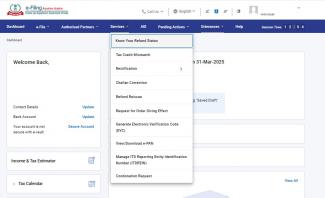
ସେବା ମେନୁର ନିମ୍ନଲିଖିତ ବିକଳ୍ପ ଅଛି:
- କର କ୍ରେଡିଟ୍ ଅମେଳ: ଏହା ଆପଣଙ୍କୁ କର କ୍ରେଡିଟ୍ ଅମେଳ ପୃଷ୍ଠାକୁ ନେଇଯାଏ, ଯେଉଁଠାରେ ଆପଣ ବିଭିନ୍ନ କର କ୍ରେଡିଟ୍ TDS, TCS, ଅଗ୍ରୀମ କର, ସ୍ୱ-ନିର୍ଦ୍ଧାରଣ କର ଆଦିର ଅମେଳ ହେଇଥିବା ସ୍ଥିତି ଦେଖିପାରିବେ।
- ସଂଶୋଧନ: ଏହା ଆପଣଙ୍କୁ ସଂଶୋଧନ ପୃଷ୍ଠାକୁ ନେଇଯାଏ, ଯେଉଁଠାରେ ଆପଣ ଇ-ଫାଇଲ୍ ହୋଇଥିବା ଆୟକର ରିଟର୍ଣ୍ଣ ସମ୍ବନ୍ଧରେ ସଂଶୋଧନ ଅନୁରୋଧ ପାଇଁ ଏକ ଆବେଦନ ଦାଖଲ କରିପାରିବେ।
- ଫେରସ୍ତ ପୁନଃଜାରି: ଏହା ଆପଣଙ୍କୁ ଫେରସ୍ତ ପୁନଃଜାରି କରନ୍ତୁ ପୃଷ୍ଠାକୁ ନେଇଯାଏ, ଯେଉଁଠାରେ ଆପଣ ଫେରସ୍ତ ପୁନଃଜାରି କରନ୍ତୁ ସେବା ପ୍ରାପ୍ତ କରିପାରିବେ।
- କ୍ଷମା ପ୍ରାର୍ଥନା ଅନୁରୋଧ: ଏହା ଆପଣଙ୍କୁ କ୍ଷମା ପ୍ରାର୍ଥନା ଅନୁରୋଧ ପୃଷ୍ଠାକୁ ନେଇଯାଏ, ଯେଉଁଠାରେ ଆପଣ କ୍ଷମା ପ୍ରାର୍ଥନା ଅନୁରୋଧ ସେବା ପ୍ରାପ୍ତ କରିପାରିବେ।
- PANକୁ ITRରେ କୋଟ୍ କରିବା ଠାରୁ ଛାଡ଼ ଦିଅନ୍ତୁ: Iଏହା ଆପଣଙ୍କୁ PANକୁ ITRରେ କୋଟ୍ କରିବା ଠାରୁ ଛାଡ଼ ଦିଅନ୍ତୁ ପୃଷ୍ଠାକୁ ନେଇଯାଏ, ଯେଉଁଠାରେ ଆପଣ ଏହି ସେବା ପ୍ରାପ୍ତ କରିପାରିବେ।
- ଚାଲାଣ ସଂଶୋଧନଗୁଡ଼ିକ: ଏହା ଆପଣଙ୍କୁ ଚାଲାଣ ସଂଶୋଧନ ପୃଷ୍ଠାକୁ ନେଇଯାଏ, ଯେଉଁଠାରେ ଆପଣ ଚାଲାଣ ସଂଶୋଧନ ସେବା ପାଇପାରିବେ।
- ଇଲେକ୍ଟ୍ରୋନିକ୍ ସତ୍ୟାପନ ଜେନେରେଟ୍ କରନ୍ତୁ (EVC): ଏହା ଆପଣଙ୍କୁ EVC ଜେନେରେଟ୍ କରନ୍ତୁ ପୃଷ୍ଠାକୁ ନେଇଯାଏ, ଯେଉଁଠାରେ ଆପଣ ଏହି ସେବା ପ୍ରାପ୍ତ କରିପାରିବେ।
- ITD ସୂଚିତ କରିବା ସଂସ୍ଥା ସଂଖ୍ୟା (ITDREIN) ପରିଚାଳନା କରନ୍ତୁ: ଏହା ଆପଣଙ୍କୁ ITD ସୂଚିତ କରିବା ସଂସ୍ଥା ସଂଖ୍ୟା (ITDREIN) ପରିଚାଳନା କରନ୍ତୁ ପୃଷ୍ଠାକୁ ନେଇଯାଏ, ଯେଉଁଠାରେ ଆପଣ ଏହି ସେବା ପ୍ରାପ୍ତ କରିପାରିବେ।
- ଇ-PAN ଦେଖନ୍ତୁ/ଡାଉନଲୋଡ୍ କରନ୍ତୁ: ଏହା ଆପଣଙ୍କୁ ତତ୍କାଳ ଇ-PAN ସେବାକୁ ନେଇଯାଏ, ଯେଉଁଠାରେ ଆପଣ ଆପଣଙ୍କର ଇ-PAN ଦେଖିପାରିବେ କିମ୍ବା ଇ-PAN ଡାଉନଲୋଡ୍ କରିପାରିବେ।
3.5 ବାକି ଥିବା କାର୍ଯ୍ୟ ମେନୁ
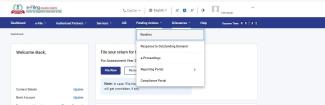
ବାକି ଥିବା କାର୍ଯ୍ୟ ମେନୁରେ ନିମ୍ନଲିଖିତ ବିକଳ୍ପ ଅଛି:
- କାର୍ଯ୍ୟତାଲିକା: ଏହା ଆପଣଙ୍କୁ କାର୍ଯ୍ୟତାଲିକା ସେବାକୁ ନେଇଯାଏ, ଯେଉଁଠାରେ ଆପଣ ବିଚାରାଧୀନ କାର୍ଯ୍ୟ ଆଇଟମ୍ ଦେଖିପାରିବେ ଏବଂ ପ୍ରତିକ୍ରିୟା ରଖିପାରିବେ।
- ଅବଶିଷ୍ଟ ରାଶି ମାଗଣ ପ୍ରତିକ୍ରିୟା: ଏହା ଆପଣଙ୍କୁ ଅବଶିଷ୍ଟ ରାଶି ମାଗଣ ପ୍ରତିକ୍ରିୟା ସେବାକୁ ନେଇଯାଏ, ଯେଉଁଠାରେ ଆପଣ ବଅବଶିଷ୍ଟ ରାଶି ମାଗଣ ପ୍ରତି ପ୍ରତିକ୍ରିୟା ରଖିପାରିବେ।
- ଇ-କାର୍ଯ୍ୟପ୍ରକ୍ରିୟା: ଏହା ଆପଣଙ୍କୁ ଇ-କାର୍ଯ୍ୟପ୍ରକ୍ରିୟା ସେବାକୁ ନେଇଯାଏ ଯେଉଁଠାରେ ଆପଣ ଆୟକର ବିଭାଗ ଦ୍ୱାରା ଜାରି ହୋଇଥିବା ସମସ୍ତ ପତ୍ର/ ନୋଟିସ୍/ ଅବଗତି ପତ୍ର ଯାଞ୍ଚ କରିପାରିବେ ଏବଂ ଏଥିପ୍ରତି ପ୍ରତିକ୍ରିୟା ଦେଇପାରିବେ।
- ଅନୁପାଳନ ପୋର୍ଟାଲ୍: ଅନ୍ୟ ଏକ ୱେବସାଇଟ୍କୁ ପୁନଃ ନିର୍ଦ୍ଦେଶିତ କରାଯାଇଛି ଅସ୍ୱୀକରଣ ଏହା ଆପଣଙ୍କୁ ଅନୁପାଳନ ପୋର୍ଟାଲ୍ କୁ ନେଇଯାଏ:
- ଇ-ଅଭିଯାନ: ଯଦି ଆପଣ ଇ-ଅଭିଯାନ ଚୟନ କରନ୍ତି, ତେବେ ଆପଣଙ୍କୁ ଅନୁପାଳନ ପୋର୍ଟାଲ୍ରେ ଇ-ଅଭିଯାନ ବିଭାଗକୁ ନିଆଯିବ।
- ଇ-ସତ୍ୟାପନ କରନ୍ତୁ: ଯଦି ଆପଣ ଇ-ସତ୍ୟାପନ କରନ୍ତୁ ଚୟନ କରନ୍ତି, ତେବେ ଆପଣଙ୍କୁ ଅନୁପାଳନ ପୋର୍ଟାଲରେ ଇ-ସତ୍ୟାପନ କରନ୍ତୁ ବିଭାଗକୁ ନିଆଯିବ।
- ଇ-କାର୍ଯ୍ୟପ୍ରକ୍ରିୟା: ଯଦି ଆପଣ ଇ-କାର୍ଯ୍ୟପ୍ରକ୍ରିୟା ଚୟନ କରନ୍ତି, ତେବେ ଆପଣଙ୍କୁ ଅନୁପାଳନ ପୋର୍ଟାଲରେ ଇ-ପ୍ରୋସିଡିଂ ବିଭାଗକୁ ନିଆଯିବ।
- DIN ପ୍ରମାଣୀକରଣ: ଯଦି ଆପଣ DIN ପ୍ରମାଣୀକରଣ ଚୟନ କରନ୍ତି, ତେବେ ଆପଣଙ୍କୁ ଅନୁପାଳନ ପୋର୍ଟାଲ୍ରେ DIN ପ୍ରମାଣୀକରଣ ବିଭାଗକୁ ନିଆଯିବ।
- ରିପୋର୍ଟିଂ ପୋର୍ଟାଲ୍: ଏହି ବିକଳ୍ପ ଆପଣଙ୍କୁ ରିପୋର୍ଟିଂ ପୋର୍ଟାଲ୍ କୁ ନେଇଯାଏ, ଯେଉଁଠାରେ ଆପଣ ବାହ୍ୟ ପୋର୍ଟାଲ୍ରେ ସେବାଗୁଡିକ ପ୍ରାପ୍ତ କରିପାରିବେ।
3.6 ଅଭିଯୋଗ ମେନୁ
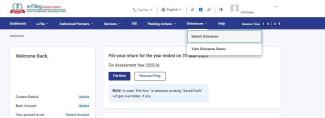
ଅଭିଯୋଗ ମେନୁରେ ନିମ୍ନଲିଖିତ ବିକଳ୍ପ ଅଛି:
- ଅଭିଯୋଗ ଦାଖଲ କରନ୍ତୁ: ଏହା ଆପଣଙ୍କୁ ଅଭିଯୋଗ ଦାଖଲ କରନ୍ତୁ ପୃଷ୍ଠାକୁ ନେଇଥାଏ ଯାହା ଆପଣଙ୍କୁ ଏକ ଅଭିଯୋଗ ଦାଖଲ କରିବାକୁ ସମର୍ଥ କରିଥାଏ।
- ଅଭିଯୋଗ ସ୍ଥିତି: ଏହା ଆପଣଙ୍କୁ ଅଭିଯୋଗ ସ୍ଥିତି ପୃଷ୍ଠାକୁ ନେଇଯାଏ, ଯାହା ଆପଣଙ୍କୁ ପୂର୍ବରୁ ଆପଣଙ୍କ ଦ୍ୱାରା ଦାଖଲ ହୋଇଥିବା କୌଣସି ଅଭିଯୋଗର ସ୍ଥିତି ଦେଖିବାକୁ ସମର୍ଥ କରିଥାଏ।
3.7 ହେଲ୍ପ ମେନ୍ୟୁ:
ସହାୟତା ମେନୁ ସମସ୍ତ ବର୍ଗର ଉପଭୋକ୍ତାମାନଙ୍କ ପାଇଁ ଶିକ୍ଷଣ କୌଶଳ ପ୍ରଦାନ କରେ। ଏହି ବିଭାଗରେ ଆପଣ ବାରମ୍ବାର ପଚରାଯାଉଥିବା ପ୍ରଶ୍ନ, ଉପଭୋକ୍ତା ମାନୁଆଲ୍, ଭିଡିଓ ଏବଂ ଅନ୍ୟାନ୍ୟ ସାମଗ୍ରୀ ଆକ୍ସେସ୍ କରିପାରିବେ।
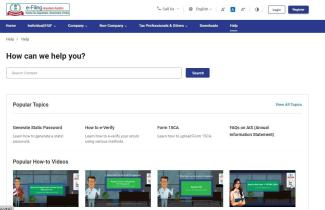
3.8 କାର୍ଯ୍ୟତାଲିକା
ଏହି କାର୍ଯ୍ୟତାଲିକା ସମସ୍ତ ପଞ୍ଜୀକୃତ ଉପଭୋକ୍ତାଙ୍କୁ ସେମାନଙ୍କ ନିମନ୍ତେ ବାକିଥିବା କାର୍ଯ୍ୟ ସାମଗ୍ରୀଗୁଡ଼ିକ ଦେଖିବା ପାଇଁ ଏବଂ ସେଗୁଡ଼ିକ ଉପରେ କାର୍ଯ୍ୟ କରିବା ପାଇଁ ସକ୍ଷମ କରିଥାଏ। ପଞ୍ଜୀକୃତ ଉପଭୋକ୍ତାମାନଙ୍କ ମଧ୍ୟରେ ଅଛନ୍ତି:
- ବ୍ୟକ୍ତିଗତ କରଦାତା (PAN)
- HUFଗୁଡ଼ିକ
- ବ୍ୟକ୍ତିଗତ କରଦାତା, HUFଗୁଡ଼ିକ ବ୍ୟତୀତ (କମ୍ପାନୀ, ଫାର୍ମ, ଟ୍ରଷ୍ଟ, AJP, AOP, BOI, ସ୍ଥାନୀୟ କର୍ତ୍ତୃପକ୍ଷ, ସରକାର)
ଇ-ଫାଇଲିଂ ପୋର୍ଟାଲ୍ରେ ଲଗ୍ଇନ୍ କରିବା ପରେ, ବାକିଥିବା କାର୍ଯ୍ୟଗୁଡ଼ିକ > କାର୍ଯ୍ୟତାଲିକା ରେ କ୍ଲିକ୍ କରନ୍ତୁ। କାର୍ଯ୍ୟତାଲିକାରେ, ଆପଣ ଆପଣଙ୍କ କାର୍ଯ୍ୟାନୁଷ୍ଠାନ ନିମନ୍ତେ ଓ ଆପଣଙ୍କ ସୂଚନା ନିମନ୍ତେ ଟ୍ୟାବ୍ ଦେଖିପାରିବେ।
ଆପଣଙ୍କ କାର୍ଯ୍ୟାନୁଷ୍ଠାନ ପାଇଁ
ଆପଣଙ୍କ କାର୍ଯ୍ୟାନୁଷ୍ଠାନ ଟ୍ୟାବ୍ରେ ସେହି ସବୁ ବିଚାରାଧୀନ ଆଇଟମ୍ଗୁଡ଼ିକ ରହିଛି ଯାହା ଆପଣ ଅନୁସରଣ କରିବାକୁ ହୋଇଥାଏ। ବାକି ଥିବା କାର୍ଯ୍ୟ ସାମଗ୍ରୀଗୁଡ଼ିକ ମଧ୍ୟରୁ, ଯେ କୌଣସିରେ କ୍ଲିକ୍ କରିବା ଦ୍ୱାରା ଆପଣଙ୍କୁ ସଂପୃକ୍ତ ଇ-ଫାଇଲିଂ ସେବାକୁ ନିଆଯିବ। ବ୍ୟକ୍ତିବିଶେଷ, HUFଗୁଡ଼ିକ ଏବଂ ଅନ୍ୟାନ୍ୟ କର୍ପୋରେଟ୍ ଉପଭୋକ୍ତାମାନଙ୍କ ପାଇଁ, ବାକିଥିବା କାର୍ଯ୍ୟଗୁଡ଼ିକ ହେଉଛି ନିମ୍ନଲିଖିତ ପ୍ରକାରର:
- ସ୍ୱୀକୃତି ନିମନ୍ତେ ବାକିଥିବା ଫର୍ମଗୁଡ଼ିକ: ଏହି ବିଭାଗରେ, ଆପଣଙ୍କ CAଙ୍କ ଦ୍ୱାରା ଅପଲୋଡ୍ ହୋଇଥିବା ଫର୍ମଗୁଡ଼ିକ ପ୍ରଦର୍ଶିତ ହୋଇଛି, ଯେଉଁଥିପାଇଁ ଆପଣଙ୍କ ଠାରୁ ସ୍ୱୀକୃତି ବାକି ଅଛି। କାର୍ଯ୍ୟାନୁଷ୍ଠାନ ଗ୍ରହଣ କରିବା ପାଇଁ ଗ୍ରହଣ କିମ୍ବା ପ୍ରତ୍ୟାଖ୍ୟାନ ଉପରେ କ୍ଲିକ୍ କରନ୍ତୁ।
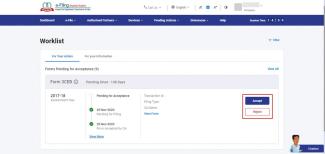
- ITDREIN ଅନୁରୋଧ: ଏହି ବିଭାଗରେ, ଆପଣଙ୍କଠାରୁ ସକ୍ରିୟକରଣ ପାଇଁ ବିଚାରାଧୀନ ଥିବା ITDREIN ଅନୁରୋଧ ପ୍ରଦର୍ଶିତ ହୋଇଥାଏ। କାର୍ଯ୍ୟାନୁଷ୍ଠାନ ଗ୍ରହଣ କରିବାକୁ ସକ୍ରିୟ କରନ୍ତୁ ଉପରେ କ୍ଲିକ୍ କରନ୍ତୁ।
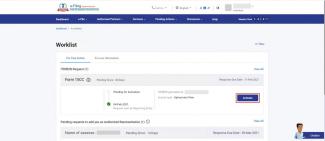
- ଆପଣଙ୍କୁ ସ୍ୱୀକୃତିପ୍ରାପ୍ତ ସ୍ୱାକ୍ଷରକାରୀ ଭାବରେ ଯୋଡିବାକୁ ଅନୁରୋଧ ବିଚାରାଧୀନ ଅଛି (ବ୍ୟକ୍ତିଗତ କରଦାତାମାନଙ୍କ ପାଇଁ): ଏହି ବିଭାଗରେ, ଗ୍ରହଣ ପାଇଁ ବିଚାରାଧୀନ ଅଧିକୃତ ସ୍ୱାକ୍ଷରକାରୀଙ୍କ ଅନୁରୋଧ ପ୍ରଦର୍ଶିତ ହୋଇଥାଏ। କାର୍ଯ୍ୟାନୁଷ୍ଠାନ ଗ୍ରହଣ କରିବା ପାଇଁ ଗ୍ରହଣ କିମ୍ବା ପ୍ରତ୍ୟାଖ୍ୟାନ ଉପରେ କ୍ଲିକ୍ କରନ୍ତୁ।
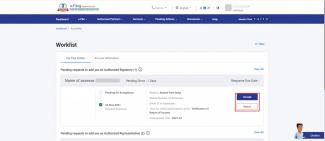
- ଫାଇଲ୍ କରିବା ପାଇଁ ବିଚାରାଧୀନ ଅଛି: ଏହି ବିଭାଗରେ, ଫାଇଲ୍ କରିବା ପାଇଁ ବାକିଥିବା ଫର୍ମଗୁଡ଼ିକର ସ୍ଥିତି ପ୍ରଦର୍ଶିତ ହୋଇଥାଏ (ଅର୍ଥାତ୍ ଯେଉଁଗୁଡ଼ିକ ଆପଣଙ୍କ CAଙ୍କ କାର୍ଯ୍ୟତାଲିକାରେ ବାକିଥିବା କାର୍ଯ୍ୟ ଭାବରେ ଥାଏ) ପଦକ୍ଷେପ ଗ୍ରହଣ କରିବା ପାଇଁ ଫର୍ମ ଫାଇଲ୍ କରନ୍ତୁ କ୍ଲିକ୍ କରନ୍ତୁ।
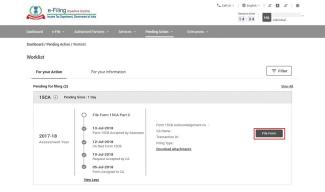
ଆପଣଙ୍କ ଅବଗତି ପାଇଁ
ଆପଣଙ୍କ ସୂଚନା ନିମନ୍ତେ ଟ୍ୟାବ୍ରେ ଆପଣଙ୍କ କାର୍ଯ୍ୟାନୁଷ୍ଠାନ ଆଇଟମ୍ଗୁଡ଼ିକ ସହିତ ଜଡ଼ିତ ଗୁରୁତ୍ୱପୂର୍ଣ୍ଣ ଅପଡେଟ୍ସ ରହିଛି। ଏହି ଜିନିଷଗୁଡ଼ିକ କେବଳ ଦେଖାଯାଇପାରିବ (କିମ୍ବା ଡାଉନଲୋଡ୍) ହୋଇପାରିବ, ପଦକ୍ଷେପ ଗ୍ରହଣ କରାଯାଇ ପାରିବ ନାହିଁ। ବ୍ୟକ୍ତିବିଶେଷ, HUFଗୁଡ଼ିକ ଏବଂ ଅନ୍ୟାନ୍ୟ କର୍ପୋରେଟ୍ ଉପଭୋକ୍ତାମାନଙ୍କ ପାଇଁ, ସୂଚନା ସାମଗ୍ରୀଗୁଡ଼ିକ ହେଉଛି ନିମ୍ନଲିଖିତ ପ୍ରକାରର:
- ଫର୍ମ ବିବରଣୀ ଅପଲୋଡ୍ କରନ୍ତୁ: ଏହି ବିଭାଗରେ, CAଙ୍କ ନିକଟକୁ ପଠାଯାଇଥିବା ଫର୍ମ ଅନୁରୋଧ ସ୍ଥିତି ଏବଂ ତାରିଖ ସହିତ ପ୍ରଦର୍ଶିତ ହୁଏ।
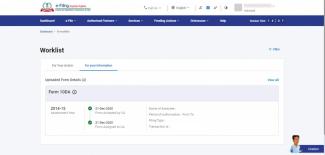
- ପ୍ରତିନିଧୀ କରଦାତାଙ୍କ ପାଇଁ ଦାଖଲ ହୋଇଥିବା ଅନୁରୋଧ: ଏହି ବିଭାଗରେ, ଆପଣଙ୍କ ଦ୍ୱାରା ପଠାଯାଇଥିବା ପ୍ରତିନିଧୀ କରଦାତା ଅନୁରୋଧ ସ୍ଥିତି ଏବଂ ତାରିଖ ସହିତ ପ୍ରଦର୍ଶିତ ହୋଇଥାଏ।
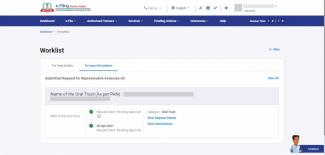
- ଅଧିସ୍ୱୀକୃତ ଦସ୍ତଖତକାରୀ ଭାବରେ ଯୋଗ କରିବାକୁ ଦାଖଲ ହୋଇଥିବା ଅନୁରୋଧ: ଏହି ବିଭାଗରେ, ଆପଣଙ୍କ ଦ୍ୱାରା ପଠାଯାଇଥିବା ଅଧିସ୍ୱୀକୃତ ଦସ୍ତଖତକାରୀ ଅନୁରୋଧ ସ୍ଥିତି ଏବଂ ତାରିଖ ସହିତ ପ୍ରଦର୍ଶିତ ହୋଇଥାଏ।
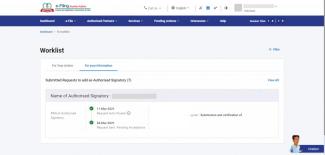
- ଅଧିସ୍ୱୀକୃତ ପ୍ରତିନିଧି ଭାବରେ ଯୋଗ କରିବାକୁ ଦାଖଲ ହୋଇଥିବା ଅନୁରୋଧ: ଏହି ବିଭାଗରେ, ଆପଣଙ୍କ ଦ୍ୱାରା ପଠାଯାଇଥିବା ଅଧିସ୍ୱୀକୃତ ପ୍ରତିନିଧି ଅନୁରୋଧ ସ୍ଥିତି ଏବଂ ତାରିଖ ସହିତ ପ୍ରଦର୍ଶିତ ହୋଇଥାଏ।
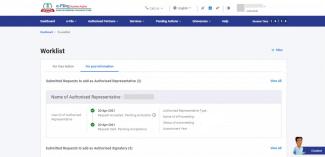
- ପ୍ରାପ୍ତ ହୋଇଥିବା ଅଧିସ୍ୱୀକୃତ ଦସ୍ତଖତକାରୀ (ବ୍ୟକ୍ତିକ କରଦାତାଙ୍କ ପାଇଁ) : ଏହି ବିଭାଗରେ, ପ୍ରାପ୍ତ ହୋଇଥିବା ଅଧିସ୍ୱୀକୃତ ଦସ୍ତଖତକାରୀ ଅନୁରୋଧ ସ୍ଥିତି ଏବଂ ତାରିଖ ସହିତ ପ୍ରଦର୍ଶିତ ହୋଇଥାଏ।
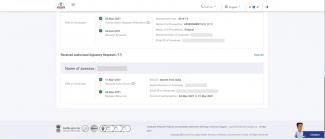
- ପ୍ରାପ୍ତ ଅଧିକୃତ ପ୍ରତିନିଧି ଅନୁରୋଧ (ବ୍ୟକ୍ତିଗତ କରଦାତାମାନଙ୍କ ପାଇଁ) : ଏହି ବିଭାଗରେ, ପ୍ରାପ୍ତ ହୋଇଥିବା ଅଧିକୃତ ପ୍ରତିନିଧି ଅନୁରୋଧଗୁଡ଼ିକ ସ୍ଥିତି ଏବଂ ତାରିଖ ସହିତ ପ୍ରଦର୍ଶିତ ହୁଏ।
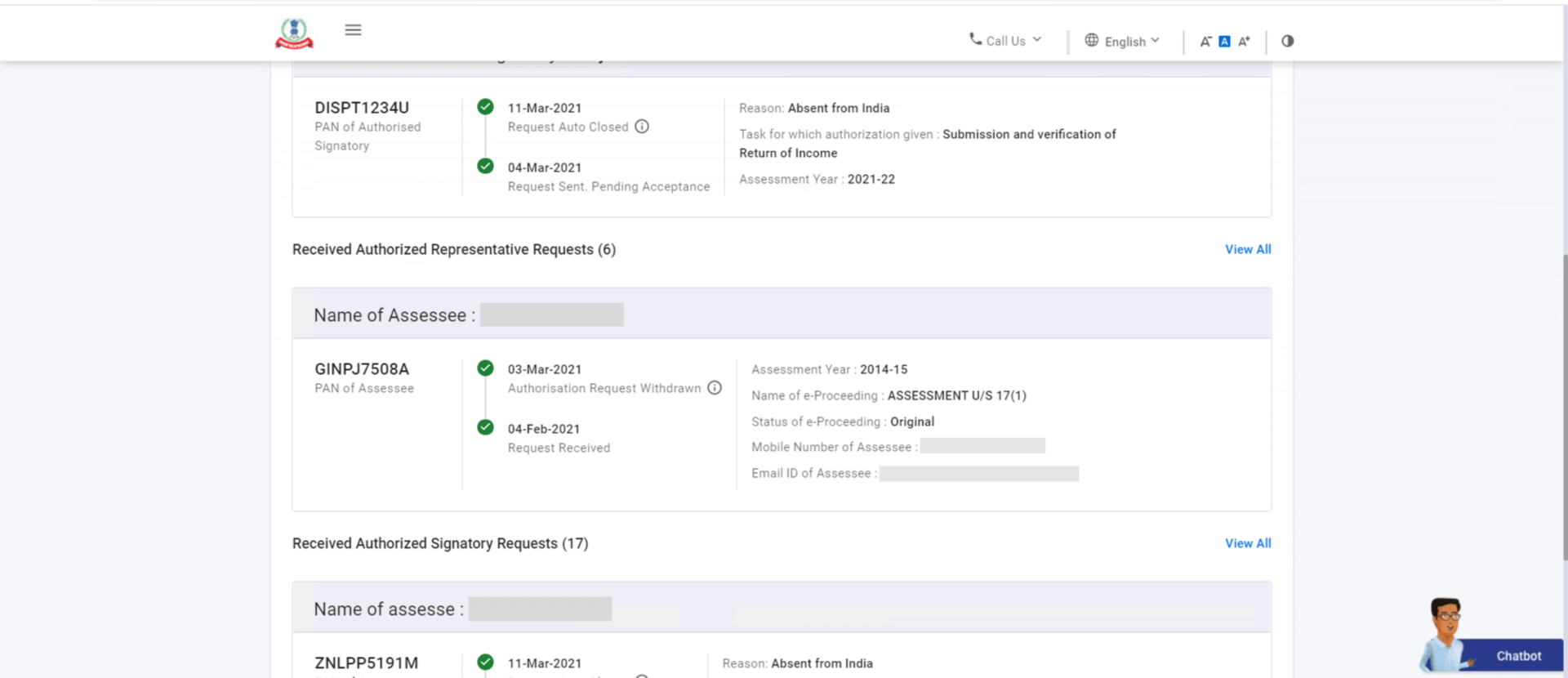
- ITDREIN ଅନୁରୋଧ ବିବରଣୀ ଦେଖନ୍ତୁ (ସୂଚିତ କରିବା ସଂସ୍ଥା ଦ୍ୱାରା ଅଧିସ୍ୱୀକୃତ ଦସ୍ତଖସ୍ତକାରୀ ଭାବେ ଯୋଗ କରାଯାଇଥିବା ବ୍ୟକ୍ତିଙ୍କ ପାଇଁ): ଏହି ବିଭାଗରେ, ପ୍ରାପ୍ତ ହୋଇଥିବା ITDREIN ଅନୁରୋଧ ସ୍ଥିତି ଏବଂ ତାରିଖ ସହିତ ପ୍ରଦର୍ଶିତ ହୋଇଥାଏ।
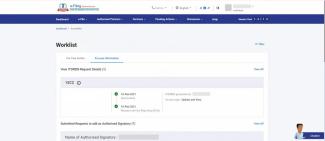
- ଅନୁମୋଦିତ / ଖାରଜ ହୋଇଥିବା TAN ପଞ୍ଜୀକରଣ ବିବରଣୀ (ସଂଗଠନ PAN ପାଇଁ): ଏହି ବିଭାଗରେ, ପ୍ରାପ୍ତ ହୋଇଥିବା ମୋଟ TAN ପଞ୍ଜୀକରଣ ଅନୁରୋଧ ସ୍ଥିତି ଏବଂ ତାରିଖ ସହିତ ପ୍ରଦର୍ଶିତ ହୋଇଥାଏ। ଆପଣ ଆପଣଙ୍କର ପ୍ରାଥମିକ ଯୋଗାଯୋଗ ବିବରଣୀ, ସଂଗଠନ ବିବରଣୀ ଏବଂ କର ପୈଠ ଓ ସଂଗ୍ରହ ପାଇଁ ଉତ୍ତରଦାୟୀ ବ୍ୟକ୍ତିଙ୍କ ବିବରଣୀ ଦେଖିବା ପାଇଁ ବିବରଣୀ ଦେଖନ୍ତୁରେ କ୍ଲିକ୍ କରିପାରିବେ।
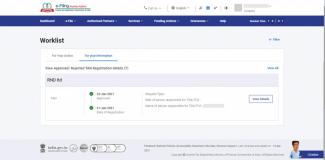
4. ସମ୍ବନ୍ଧିତ ବିଷୟଗୁଡ଼ିକ
- ଇ-ଫାଇଲିଂ (କରଦାତା)ରେ ପଞ୍ଜିକରଣ କରନ୍ତୁ
- ଲଗ୍ଇନ୍ କରନ୍ତୁ
- ମୋ ପ୍ରୋଫାଇଲ୍
- ମୋ ବ୍ୟାଙ୍କ ଆକାଉଣ୍ଟ
- ଆପଣଙ୍କ ITR ସ୍ଥିତି ଜାଣନ୍ତୁ
- ଫାଇଲ୍ କରାଯାଇଥିବା ଫର୍ମଗୁଡ଼ିକ ଦେଖନ୍ତୁ
- ଆଧାର ସଂଲଗ୍ନ କରନ୍ତୁ
- ITR ଫାଇଲ୍ କରନ୍ତୁ (ITR-1 ରୁ 7)
- କର କ୍ରେଡିଟ୍ ଅମେଳ ଦେଖନ୍ତୁ
- ITDREIN ପରିଚାଳନା କରନ୍ତୁ
- ଅଫ୍ଲାଇନ୍ ଉପଯୋଗିତା (ITRଗୁଡ଼ିକ)
- ଅଫ୍ଲାଇନ୍ ଉପଯୋଗିତା (ବୈଧାନିକ ଫର୍ମଗୁଡ଼ିକ)
- ଆୟକର ଫର୍ମଗୁଡ଼ିକ (ଅପଲୋଡ୍ କରନ୍ତୁ)
- ସେବା ଅନୁରୋଧ ଉତ୍ଥାପନ କରନ୍ତୁ
- ପ୍ରତିନିଧୀ ଭାବରେ ପ୍ରାଧିକରଣ ଏବଂ ପଞ୍ଜିକରଣ
- ଇ-କାର୍ଯ୍ୟ ପ୍ରକ୍ରିୟାଗୁଡ଼ିକ
- ମୋ CA
- ଇ-ସତ୍ୟାପନ କିପରି କରାଯିବ


